Печать фотографий с выбором с карты памяти на принтере Epson L3070
Печать фотографий с выбором с карты памяти
1. Загрузите бумагу в принтер.
Сделайте настройки документа на панели управления.
2. Вставьте карту памяти в принтер.
Не извлекайте карту памяти до завершения печати.
3. Введите Печать фото на начальном экране с помощью кнопок ^,а затем нажмите кнопку ОК.
4. С помощью кнопки ^ или > выберите фотографию и установите количество копий с помощью кнопки ^ или >. При печати более одной фотографии повторите данную операцию.
5. Чтобы открыть экран подтверждения параметров печати, нажмите кнопку ОК.
6. Для изменения параметров печати нажмите кнопку ^ или >, чтобы отобразить экран настроек. С помощью кнопки ^ или > выберите такие элементы настройки, как размер и тип бумаги, и измените настройки с помощью кнопки ^ или >. После завершения нажмите кнопку ОК.
7. Нажмите кнопку ^ или >.
Печать линованной бумаги, календарей и оригинальной писчей бумаги
Можно без труда печатать линованную бумагу, календари и оригинальную писчую бумагу с помощью меню Персональный бланк.
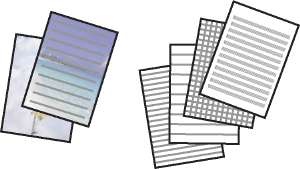
1. Загрузите бумагу в принтер.
Укажите настройки бумаги на панели управления.
2. Для печати писчей бумаги с использованием фотографии с карты памяти вставьте карту памяти в принтер.
3. Откройте меню Персональный бланк на начальном экране с помощью кнопок ^ или >, а затем нажмите кнопку ОК.
4. Выберите элемент меню с помощью кнопки ^ или >, а затем нажмите кнопку ОК.
5. Для печати следуйте инструкциям на экране.
Печать DPOF
Этот принтер совместим с форматом DPOF (формат запроса цифровой печати) версии 1.10. DPOF — это формат, который сохраняет такие дополнительные сведения для фотографий, как дата, время, имя пользователя и информация о печати. Камеры, совместимые с форматом DFOP, позволяют устанавливать, какое изображение на карте памяти требуется распечатать, а также количество копий. Когда карта памяти вставляется в принтер, печатаются фотографии, выбранные камерой.
Сведения о настройках печати на камере см. в документации, поставляемой с камерой.
Когда камера вставляется в принтер, отображается окно подтверждения. Для отображения экрана запуска печати необходимо нажать кнопку ОК. Нажмите кнопку для запуска печати. Если требуется изменить настройки печати, нажмите кнопку ^ или >. Элементы настройки совпадают с режимом Печать фото.
<<<назад
далее>>>
при использовании материалов ссылка на сайт компании awella.ru обязательна
Помогла информация на сайте ? Оставьте отзыв о работе нашей компании ! Это можно сделать в яндекс браузере и это простимулирует работников нашей компании (ответственные получат бонусы), которые собирали ее для вас! Спасибо !
|